零基础学电脑 如何自学电脑基础知识
开始阅读前请检查你的电脑,是否存在以下几种情况:
①有未经允许安装的流氓软件
②笔记本电脑只要一开机风扇就狂转(后台应用太多)
③电脑在浏览网页时,或者上课时经常弹出广告弹窗,很难关掉
④电脑的存储空间莫名其妙地多了
⑤有未经允许下载安装的杀毒软件
如果上述问题存在并且很严重,那么恭喜你!重启卸载已经无法解决所有问题了,只能重装系统才能彻底清理 。

文章插图
之所以这样讲,首先大多数人卸载软件会选择“打开360或者其它安全卫士的软件管家里进行卸载”这样卸载只是治标不治本,部分流氓软件的后台仍然运行在电脑的内存中,如果问题很严重已经影响了工作效率的话,建议还是重装系统 。
如果不进行清理的话后台软件运行在电脑中,对内存,cpu,硬盘和主板的发热都有一定程度的影响,会卡顿,拖垮电脑的后腿,甚至可能缩短电脑的使用寿命 。
如果已经意识到问题的重要性,那么接下来着重介绍重装系统和个人资料的备份工作
在重装系统前,首先将个人所有的重要资料备份至其它外部存储设备(U盘,移动硬盘等)对于资料比较多的那种就有些麻烦,先找出重要的资料保存至重要的外部存储,后再把其它文件保存至网盘,云盘上(这里推荐阿里网盘,不限速上传下载,可作为第二块硬盘使用;网盘映射至本地)
接下来介绍系统安装:很多人重装系统会让电脑城的人重装,并且收费20-30不等,安装系统会看到以下界面:

文章插图
这种系统安装方式叫:ghost镜像还原,技术人员会使用下载好的.GHO镜像来安装,其实这种安装方式有诸多问题:它会自带占用内存的安全卫士,更容易出现流氓软件,并且系统驱动匹配不上需要手动下载软件匹配,使用专业或大型软件时(比如Cinema 4d,3dmax等设计软件)有时会卡顿,软件运行不稳定等问题,就本人认为这种系统的安装方式比较过时 。
另一种安装是从微软官方安装系统,这种方法安装的系统就会自动匹配电脑的驱动,不会预装其它软件,在运行专业性或大型软件时更稳定,不会出现卡顿现象,这是近几年来新的安装方法,解决了ghost安装的诸多不足
安装方式:①搜索“微软官方Win10”找到以下内容
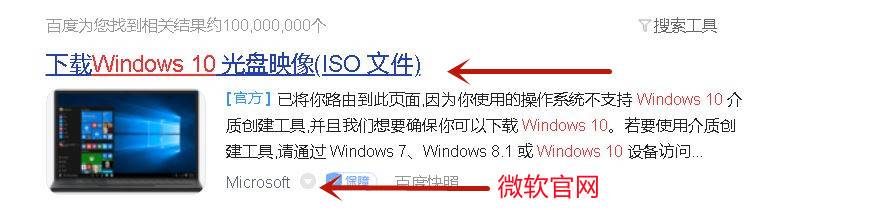
文章插图
②下载安装工具,然后安装

文章插图
③接入其它外部存储U盘,安装完毕后运行u盘内的此程序:
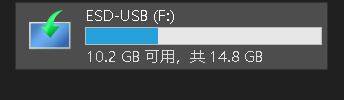
文章插图
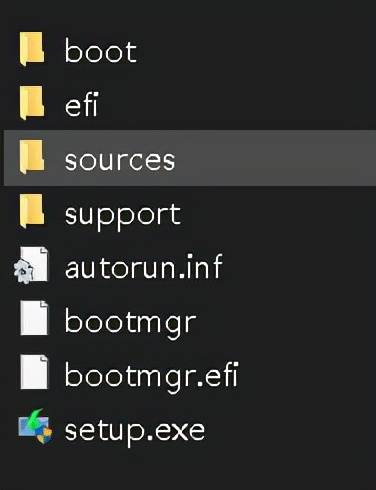
文章插图
接下来就是新手也能看懂的安装方式了,检查完更新和电脑后,可以选择与电脑匹配的安装方式,如果流氓软件太多,想重装的话就选择“清除所有内容”开始纯净系统的生活吧!
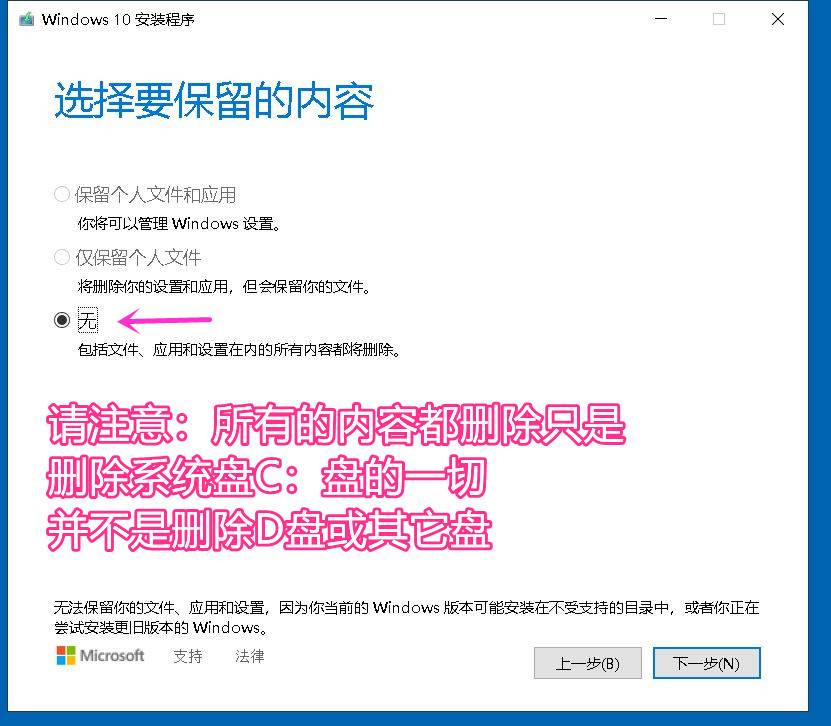
文章插图
对于其它的安装方法,也可以选择从U盘启动来安装,这里就不再叙述
电脑的使用和手机不同,电脑的操作系统是微软的windows系统,而手机则是基于linux开发的Android系统,并且不同品牌的手机配有不同的定制版Android系统,所以优化方面手机做得比电脑要好,但电脑发明的时间比手机早很多年,所以电脑(计算机)的发展相当成熟,但电脑中病毒的几率比手机高,因为电脑系统不像手机系统是“开源”的,它的版权只有微软掌握,并且各厂商也无权推出定制版系统,所以电脑的使用比手机更复杂 。
正因如此,电脑可以承担很多专业性的任务,这是手机无法替代的,因此学习掌握电脑(计算机)的使用也是必不可少的一项 。
【零基础学电脑 如何自学电脑基础知识】新人编辑,文章有诸多不足还请指正 。
推荐阅读
- 身体柔韧性不好,还想学习瑜伽,该怎么办?
- 减肥,早起一杯黑咖啡代替早餐,有加速基础代谢加速燃脂作用吗?
- 计算机毕业设计SpringBoot+Vue.js学前教育图片智能识别系统
- 洋葱如何科学施肥?洋葱施肥方法看这里!
- 孩子老生病 儿科用药原则
- 学会10个小窍门,能让你们的爱情进行到底
- 怎样提高学习成绩 有什么方法
- 看搭讪牛人是怎么搭讪的 学会了吗?
- 科学减肥法让减肥事半功倍 如何瘦下来
- 葡萄酒闻香闻的是什么?







